Reklāma
 Kā jūs izvēlaties sadarboties ar datoru? Dažreiz ar peli un tastatūru vienkārši nepietiek. Atkarībā no tā, ko jūs darāt, lai iegūtu maksimālu labumu no datora, ir nepieciešama pavisam cita saskarnes metode. Personīgi es izmantoju kursorbumbu un tastatūru gan spēlēm, gan standarta lietošanai, un to ir daudz Windows datoru īpašnieki, kuri lielāko daļu darba izvēlas darīt, izmantojot grafisko planšetdatoru un irbuli.
Kā jūs izvēlaties sadarboties ar datoru? Dažreiz ar peli un tastatūru vienkārši nepietiek. Atkarībā no tā, ko jūs darāt, lai iegūtu maksimālu labumu no datora, ir nepieciešama pavisam cita saskarnes metode. Personīgi es izmantoju kursorbumbu un tastatūru gan spēlēm, gan standarta lietošanai, un to ir daudz Windows datoru īpašnieki, kuri lielāko daļu darba izvēlas darīt, izmantojot grafisko planšetdatoru un irbuli.
Citur vietnē MakeUseOf mēs esam apskatījuši metodes PS3 kontrolieru un Xbox 360 kontrolieru savienošanai uz datoru - bet vai jūs zinājāt, ka ar datoru ir iespējams arī mijiedarboties, izmantojot Wiimote?
Kad savienojums ir veiksmīgi izveidots, ierīci var izmantot dažādiem mērķiem. Tā kustības sensors ļauj izmantot Wiimote kā rādītājierīci, piemēram, noderīgu prezentāciju vadīšanai…
Kas jums būs jāsāk
Ja jums pieder Nintendo Wii vai jums ir pieeja Wiimote (tos var relatīvi lēti paņemt no eBay vai lombardi), tad varēsit izmantot ierīces bezvadu savienojuma priekšrocības un izmantot to kopā ar Windows.
Lai sāktu, jums būs nepieciešams:
- Iekšējais Bluetooth vai ārējs USB Bluetooth sargspraudnis
- A Nintendo Wiimote
Sākumā pārliecinieties, vai Bluetooth uztvērējs ir pareizi iestatīts. USB ierīcei vajadzētu pašinstalēt operētājsistēmā Windows 7, lai gan jums, iespējams, būs jāinstalē draiveri no diska. Pārbaudiet dongle dokumentāciju par visu procedūru.
Panākumi šajā gadījumā ir atkarīgi no Bluetooth uztvērēja; daži no tiem nav piemēroti savienojumu pieņemšanai no Wiimote. Kā tāds jums būs jāveic dažas pārbaudes.
(Pirms turpināt, lūdzu, ņemiet vērā, ka daži USB Bluetooth adapteri nebūs piemēroti šim uzdevumam. Vai šīs darbības darbosies, būs atkarīgs no jūsu izmantotās ierīces uzbūves un mikroshēmas. Līdzīgi daži borta Bluetooth uztvērēji var izrādīties problemātiski.)
Savienojot WiiMote
Lai uzzinātu, vai jūsu Bluetooth ir spējīgs sazināties ar jūsu Wiimote, jums būs jāmēģina izveidot pamata savienojumu.
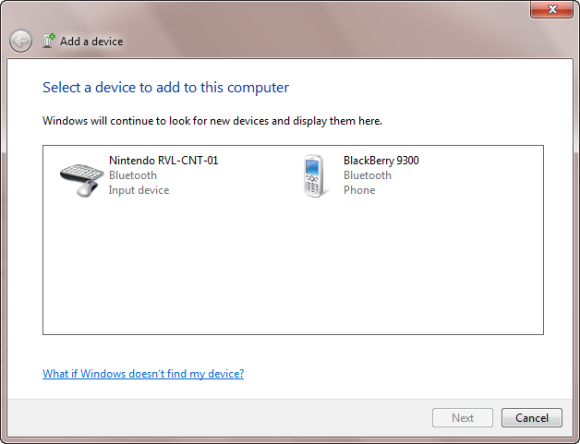
Kad esat gatavs sākt, atveriet Sākt> Vadības panelis> Pievienot ierīci un pēc tam turiet 1 un 2 pogas uz sava Wiimote. Windows vajadzētu atklāt ierīci (kā Nintendo RVL-CNT-01) un pievienojiet to, pirms lūdzat izvēlēties pārī iestatīšanas opciju - tomēr šāda veida ierīces savienošanai pārī nav jāizvēlas piekļuves kods, tāpēc to izlaidiet.
Lai pārbaudītu, vai Wiimote ir pievienots, ir atvērts Sākt> Vadības panelis> Skatīt ierīces un printerus, pēc tam meklējiet Nintendo RVL-CNT-01, kas uzskaitīti zem Ierīces. Kad ierīce ir veiksmīgi pievienota, jūs varat sākt konfigurēšanu!
Ja izmantojat BlueSoleil
Daļai Bluetooth aparatūras ir nepieciešami BlueSoleil draiveri un programmatūra, lai to varētu izmantot kopā ar citām programmām un pakalpojumiem. Ja iepriekšējās darbības nedarbojas, izmēģiniet šo darbību.
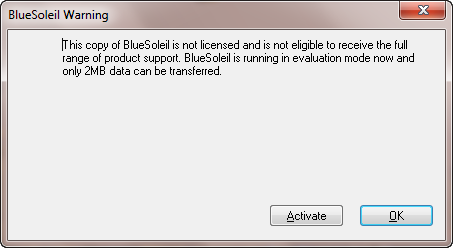
Iet uz BlueSoleil atbalsta vietne, lejupielādējiet draiverus un izvelciet ZIP failu. Skrien Setup.exe un izpildiet visas instrukcijas, kas tiek parādītas, līdz process ir pabeigts. Ņemiet vērā, ka, lai turpinātu, jums būs jārestartē Windows. Lai jūs varētu izmantot programmatūru pilnā apjomā, uzņēmumam BlueSoleil ir nepieciešams 19,99 eiro maksājums, taču, lai to izmēģinātu, novērtēšanas nosacījumi ir pietiekami. Turklāt, ja draivera programmatūra tiek piegādāta kopā ar jūsu Bluetooth adapteri, jums nav jāmaksā šī maksa vai jālejupielādē kaut kas cits no viņu vietnes.
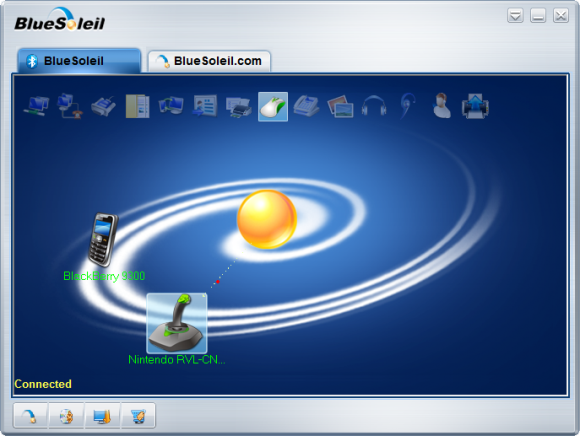
Kad esat restartējis Windows, palaidiet programmatūru BlueSoleil, veicot dubultklikšķi uz Bluetooth ikonas Windows sistēmas teknē. Tālāk turiet 1 un 2 pogas uz sava Wiimote un divreiz noklikšķiniet uz oranžās sfēras BlueSoleil logā - jūsu Nintendo Wiimote vajadzētu būt sarakstā, tāpēc ar peles labo pogu noklikšķiniet uz šī un atlasiet Meklēšanas pakalpojumi.
Loga augšpusē tiks izcelta viena ikona - pele. Veiciet dubultklikšķi uz šī, un pēc tam jūsu ierīce tiks uzskaitīta kā Nintendo RVL-CNT-01 - savienojums ir pabeigts, ko norāda ar punktotu zaļu līniju starp ierīces ikonu un oranžo sfēru!
Kad šis posms ir pabeigts, jūs tagad varat izmantot savu Wiimote ar Windows lietojumprogrammām.
WiiMote izmantošana ar datoru
Lai Windows izmantotu Wiimote, jums būs jāpievieno atbilstošā programmatūra.
Jums, visticamāk, nebūs vēlmju izmantot Wiimote Microsoft Word palaišanai, bet kā būtu ar mazliet spēlēm?
Šeit var palīdzēt divi komunālie pakalpojumi. Pirmais ir GlovePie [vairs nav pieejams] - bezmaksas rīks, kas daudzu citu starpā spēj darboties kā interfeiss ne tikai Wiimotes, bet arī Kinect un PS3 kontrolieriem. Šai programmatūrai ir daudz lietojumprogrammu, iespējams, ka tās īpašas ziņas vērts.
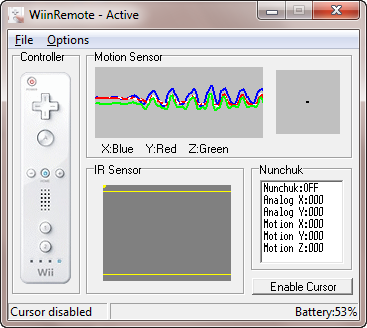
Otrais ir Wiinremote [Broken URL Removed], kas paredzēts tieši Wiimote. Pēc jaunākās Wiinremote versijas lejupielādes varēsit konfigurēt Wiimote darboties kā bezvadu kontrolieris ne tikai spēlēm, bet arī vispārīgai lietošanai Windows - tas varētu izrādīties noderīgs, sniedzot PowerPoint prezentācijas, piemēram.
Dubultklikšķi Wiinremote.exe lai turpinātu, kur būs redzams vadības ierīču un kustības sensora kopsavilkums. Ņemiet vērā, ka bez IR uztvērēja nevarēsit precīzi izmantot Wiimote kā rādītājierīci, kaut arī kustību sensors veic diezgan labu darbu.
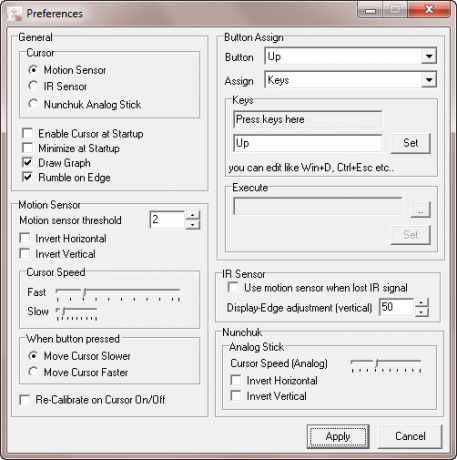
Caur Iespējas> Preferences jūs varat konfigurēt visas opcijas un pogu attēlojumus, kas nepieciešami, lai Wiimote padarītu jūsu viena punkta lietotāja saskarni!
Secinājums
Nintendo Wii ir populāra mājas konsole kopš 2006. gada, un tās kontrolieri un lietotāja interfeiss ir radījuši revolūciju mājas video spēlē. Šīs attīstības tendences savukārt ir norādījušas, kā mēs izmantojam datorus, radot visa veida bezvadu un bez kontrolieriem jauninājumus.
Izmantojot Nintendo Wiimote kā jaunu lietotāja interfeisa ierīci operētājsistēmai Windows, ir pārsteidzoši viegli, un to var izmantot vairākos gadījumos nekā parasti spēlējot iespaidīgākas programmas, piemēram, vadot PowerPoint prezentāciju vai izmantojot to kā tālvadības pulti Windows mājās teātris.
Vai esat mēģinājis izmantot savu Wiimote ar Windows? Vai dodat priekšroku spēlēm, prezentācijām vai kā mājas kinozāles tālvadības pulti? Paziņojiet mums komentāros zemāk!
Attēla kredīts: Alfabons
Kristians Kavelijs ir redaktora vietnieks drošības, Linux, DIY, programmēšanas un skaidrojošo tehnoloģiju jautājumos. Viņš arī ražo The Really Useful Podcast un viņam ir liela pieredze darbvirsmas un programmatūras atbalstā. Žurnāla Linux Format līdzstrādnieks Kristians ir Raspberry Pi veidotājs, Lego cienītājs un retro spēļu ventilators.